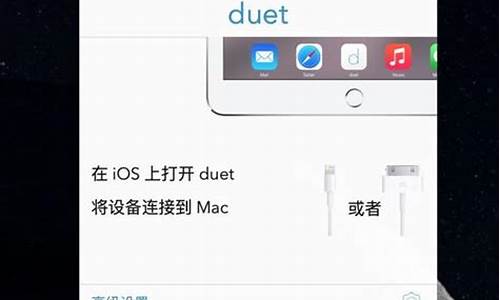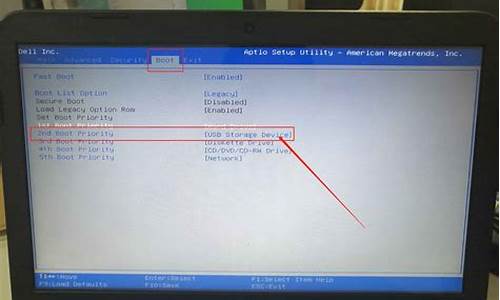电脑蓝屏如何用u盘重装电脑系统驱动-电脑蓝屏如何用u盘重装电脑系统
1.电脑蓝屏启动不了怎么用u盘重装电脑系统
2.电脑蓝屏用u盘如何装系统
3.电脑开机蓝屏怎么用 u盘怎么重装系统
电脑蓝屏启动不了怎么用u盘重装电脑系统
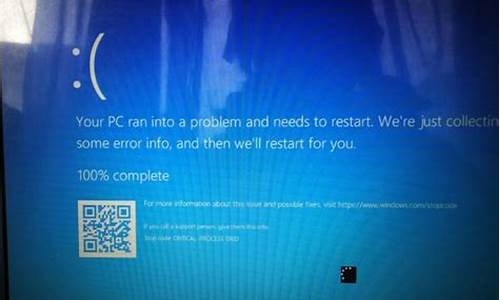
用U盘重装系统,建议用Win NT Setup方法安装:1、开机时,屏幕的右下角有提示,现在的新主板不需要进入BIOS进行设置计算机从USB启动了,如技嘉主板开机按F12就可以选择从USB启动。2、如果是老式计算机,我们开机按Del键或其它键(视主板类型和计算机型号而确定按什么键)进入BIOS - boot /article/20095761bab753cb0721b4cf.html
电脑蓝屏用u盘如何装系统
电脑用u盘安装系统的方法是:
1、下载启动U盘制作工具,按照制作教程制作启动U盘,下载系统镜像文件,解压后放到U盘中。2、插入U盘,启动时,按相应的键,进入启动设备选择界面。
3、选择USB启动,如下图:
4、进入U盘的启动界面,如下图:
5、选择运行最新版分区工具,如下图,选择快速分区,选择分区数量,点击确定。(已分区的硬盘跳过这下一步)
6、返回到USB主界面,选择02运行PE.
7、在桌面中选择一键安装系统。
8、点击确定后,用户就不需要干预了,一直到安装结束。
电脑开机蓝屏怎么用 u盘怎么重装系统
用U盘重装系统,建议用Win NT Setup方法安装:
1、开机时,屏幕的右下角有提示,现在的新主板不需要进入BIOS进行设置计算机
从USB启动了,如技嘉主板开机按F12就可以选择从USB启动。
2、如果是老式计算机,我们开机按Del键或其它键(视主板类型和计算机型号而确定按什么键)进入BIOS - boot ... #1,回车,设置从USB启动 ,再按F10键保存,在弹出的提示框中输入:Y(是),回车,计算机重启进入USB安装系统。
3、我们用键盘上的方向键选择:运行老毛桃Win8PE防蓝屏版(新电脑);进入U盘安装系统窗口后,找到:Windows系统安装图标,并左键双击:Windows系统安装图标,打开:Win NT Setup窗口;
(1)点击选择包含Windows安装文件的文件夹栏的选择...,找到U盘中的系统安装文件,点击打开找到sources - install.wim,点击:install.wim,安装文件便显示在选择包含Windows安装文件的文件夹栏中;
(2)默认选择引导驱动器C;
(3)点击安装磁盘的位置栏中的选择...,选择系统安装的磁盘;
(4)点击:开始安装;点击开始安装后,会打开一个询问窗口,都准备好了吗?左键点击:安装成功后自动重新启动计算机,在前面复选框内打上勾,再点击确定;
(5)开始安装系统,时间不长,20分钟左右,安装完成后,自动重新启动计算机,进行后续的系统安装,按提示进行就行了。
请参考《百度经验》
《U盘安装系统出新招,多系统安装有保障》图文并茂。
声明:本站所有文章资源内容,如无特殊说明或标注,均为采集网络资源。如若本站内容侵犯了原著者的合法权益,可联系本站删除。